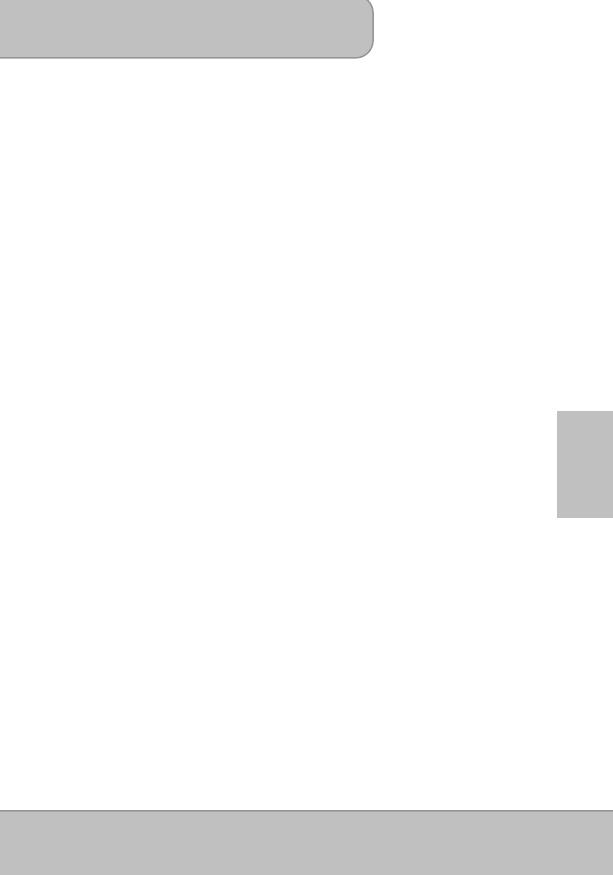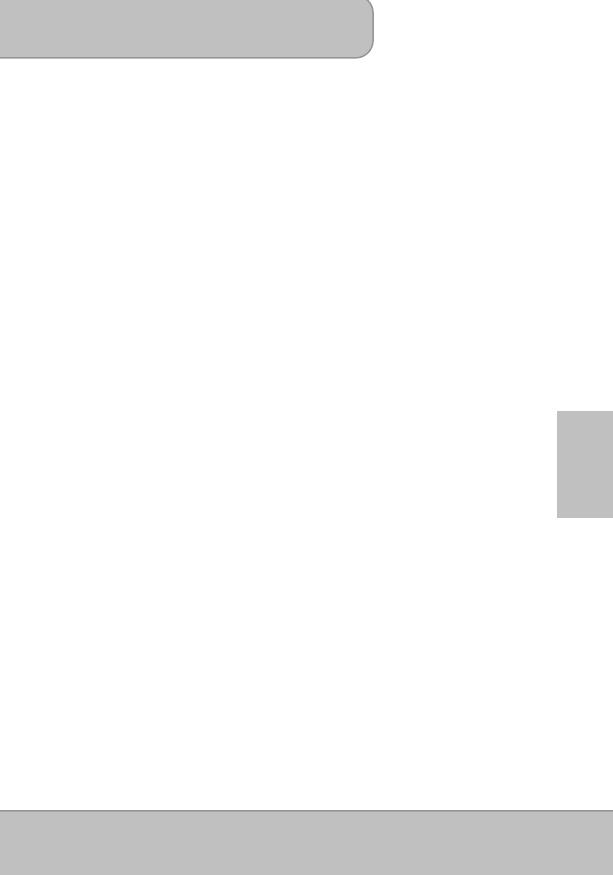
Руководство пользователя
Страница 1
RU
Уважаемый пользователь!
Благодарим вас за покупку этого устройства. Перед началом использования этого
изделия рекомендуется подробно изучить это руководство, чтобы использовать ваш
новый пикопроектор максимально эффективно. Желаем вам множества приятных
впечатлений!
Об этом устройстве
Данное устройство — это пикопроектор новейшего поколения на основе технологии
DLP. DLP-технология, применяемая в высококлассных кинопроекторах, обеспечивает
богатство цветовой гаммы и высокую контрастность изображения. Наличие встроенного
модуля WLAN позволяет подключаться по радио к пикопроектору с вашего ноутбука,
планшетного ПК или смартфона для потоковой передачи и проецирования изображений,
видеофильмов, веб-страниц или документов на 120-
дюймовом (300-см) экране.
Поддержка многих форматов мультимедийных файлов и документов Office и PDF, и
наличие разнообразных интерфейсов, включая разъемы HDMI, MHL, AV-IN, VGA, USB и
гнездо SD-карты памяти, делают этот пикопроектор очень удобным для мобильного
использования, как для деловых, так и для развлекательных целей.
Примечания относительно безопасности
1. Храните это устройство и упаковочные материалы вне досягаемости детей и
младенцев.
2. Не допускайте попадания воды на контакты устройства, адаптера питания и другого
оборудования, сушите руки перед их использованием. Не ставьте на устройство и
рядом с ним вазы и другие емкости с жидкостью.
3. Сетевая розетка должна быть всегда легко доступна
и не загорожена другими
предметами. В экстренных случаях отсоединяйте адаптер питания от электросети для
отключения устройства.
4. Не допускайте наличия открытого огня вблизи устройства, не ставьте рядом с ним
горящие свечи.
5. Держите устройство на расстоянии, по меньшей мере, 10 см от других объектов. Не
допускайте перекрытия вентиляционных отверстий газетами, скатертями,
занавесками и
т.п.
6. Для вашей собственной безопасности не ис- пользуйте проектор во время бури или
грозы.
7. Относительная влажность должна быть в пределах 20% ~ 80%, без конденсации.
8. Батарея является составной частью устройства. Разбирать или изменять
конфигурацию устройства запрещается. Замена батареи должна проводиться только
авторизованными сервисными центрами.
9. Следите, чтобы окружающая температура была в
пределах 5 ~ 35°C.
10. Прежде, чем включать устройство после его перемещения из холодного места в
теплое, подождите, пока оно нагреется. Конденсация влаги внутри устройства может,
при определенных условиях, вывести устройство из строя. Когда устройство
нагреется до комнатной температуры, его можно безопасно использовать.
11. Обращайтесь с изделием бережно. Не допускайте его контакта с острыми
предметами
. Оберегайте устройство от контакта с металлическими предметами.
12. Устанавливайте проектор на ровной поверхности. Любые удары, или падение на
землю, могут легко повредить изделие.